Hoe berichten voorgoed op Facebook te verwijderen
Hmm, dus je hebt twee jaar geleden een ongepaste boodschap gestuurd naar iemand op Facebook en nu komt het terug om je te achtervolgen? Wel, dat is Facebook! Ze bewaren elk laatste detail waarop u ooit hebt geklikt of typt u op hun website. Sinds de lancering van berichten op Facebook, kunt u uw chat- / berichtengeschiedenis helemaal terug naar het begin bekijken. Dit is meestal leuk, maar er zijn gevallen waarin je echt een gesprek moet kwijtraken om jezelf te redden.
Update : Facebook heeft hun interface bijgewerkt en het verwijderen van berichten en gesprekken is nu een beetje eenvoudiger dan voorheen.
Nieuwe methode:
Wanneer je inlogt op Facebook, ga je gang en klik je op Messenger in het linkerdeelvenster. De nieuwe messenger-interface wordt geladen, die uit drie delen bestaat: uw lijst met links aan de linkerkant, sommige opties aan de rechterkant en de inhoud van de berichten in het midden, zoals hieronder weergegeven.

Vanaf hier kunt u het gesprek of individuele berichten in het gesprek beheren. Als u een volledig gesprek wilt verwijderen, beweegt u met uw muis over het gesprek en verschijnt er een tandwielpictogram.
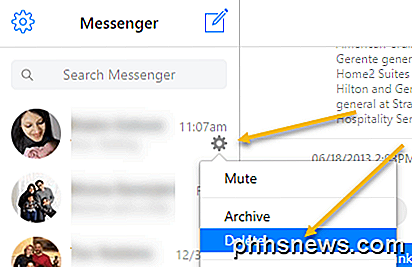
Als u op de versnelling klikt, kunt u het gesprek dempen, archiveren of verwijderen . Als u een afzonderlijk bericht in de conversatie wilt verwijderen, plaatst u de muisaanwijzer op het bericht en ziet u drie kleine stippen verschijnen.
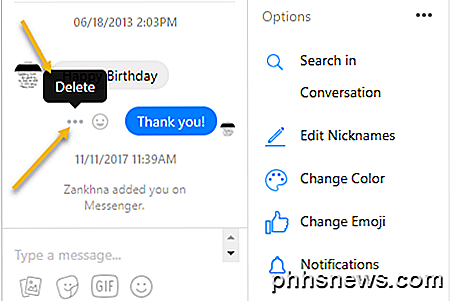
Als u op die drie punten klikt, krijgt u de optie om het bericht te verwijderen. Er is hier geen archiefoptie, dus deze wordt permanent verwijderd. Ten slotte kunt u in het rechterdeelvenster op het tandwielpictogram klikken op de naam van de persoon en daar ook Verwijderen kiezen.
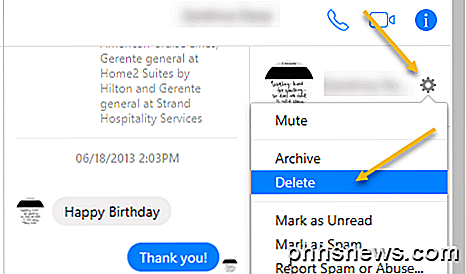
Als u op Verwijderen klikt in het linker- of rechterdeelvenster, krijgt u nog steeds een bericht met de vraag of u het gesprek daadwerkelijk wilt verwijderen of alleen wilt archiveren.
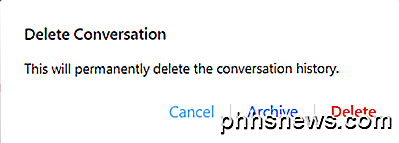
Oude methode:
Wanneer je een bericht op Facebook wilt verwijderen, archiveert het standaard alleen. Ja, ze doen hun best om het moeilijk voor je te maken om iets uit hun enorme database te verwijderen. Dus laten we zeggen dat ik naar een bericht kijk en ik klik op de kleine X helemaal rechts:
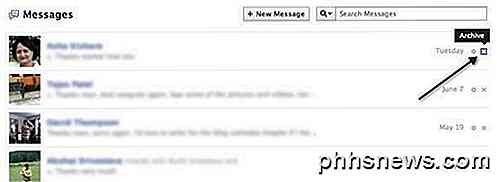
Zoals je kunt zien, verschijnt bovenin een groot archief dat niet echt wordt verwijderd. Ga bijvoorbeeld door en archiveer het bericht. Let op: hiermee wordt het hele gesprek dat je met deze persoon hebt gehad, verwijderd, ook als het een aantal weken, maanden of jaren is.
U kunt echter eenvoudig alle gearchiveerde berichten bekijken door eenvoudig op de kleine Meer- link bovenaan de linkerzijbalk te klikken.
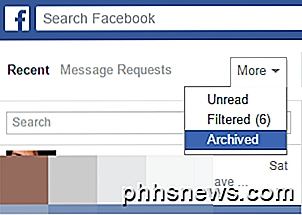
Ga je gang en klik op de Gearchiveerde optie en je zult nu alleen de gearchiveerde berichten zien. Ze zijn er nog steeds! Dus het punt is dat het archiveren van een bericht niet hetzelfde is als het verwijderen ervan.
Gelukkig is het vrij eenvoudig om een gesprek of berichten op Facebook te verwijderen, ongeacht of deze recent is of gearchiveerd. Klik eenvoudig op het gesprek en vervolgens op het kleine tandwielpictogram dat zich boven het gesprek bevindt.
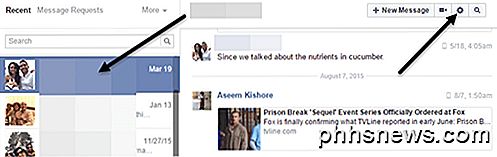
Je ziet een heleboel opties, maar de twee items waarin we geïnteresseerd zijn, zijn Gesprekken verwijderen en Berichten verwijderen .
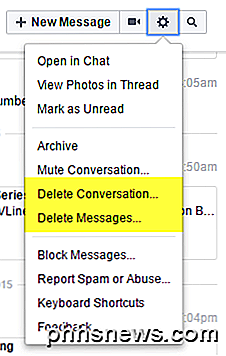
Delete Conversation verwijdert de volledige chatgeschiedenis die u met die persoon had. Wees voorzichtig met deze optie omdat het hele gesprek wordt verwijderd en niet kan worden hersteld.
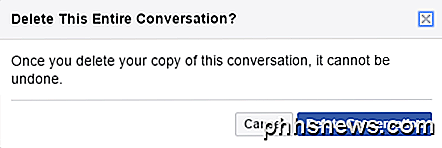
Als u alleen bepaalde delen van het gesprek wilt verwijderen, kiest u Berichten verwijderen . U ziet dan dat er kleine selectievakjes verschijnen naast elk bericht in het gesprek. Selecteer de berichten en klik vervolgens op Verwijderen .
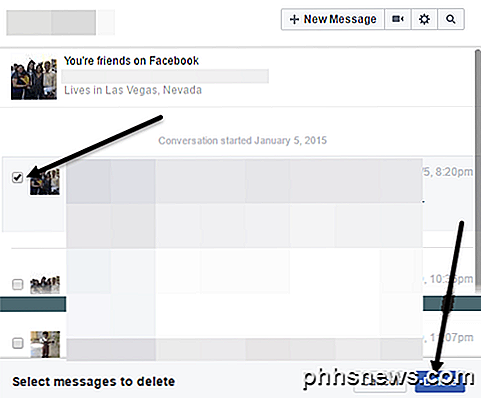
Nu zijn de berichten en gesprekken echt verdwenen, niet alleen verborgen! Welnu, ik weet zeker dat Facebook een back-up voor een bepaalde tijd houdt, maar je zult die boodschap niet meer in je account kunnen zien.
Facebook Messenger-app
Update: de nieuwste versie van de mobiele Facebook-app verandert ook hoe je een bericht verwijdert. Ik zal beide methoden hieronder vermelden voor het geval u een oudere versie gebruikt.
Nieuwe methode:
Als u een volledig gesprek in Messenger op uw iPhone wilt verwijderen, klikt u op het tabblad Start onderaan en vervolgens op Bericht bovenaan. Je ziet een lijst met al je gesprekken. Druk nu hard of forceer het bericht totdat het voorbeeld verschijnt. Kortom, je moet een 3D-touch van het gesprek doen.
Wanneer het voorbeeld verschijnt, veegt u snel omhoog voordat het de volledige berichtenreeks laadt. Soms moet je dit een paar keer doen voordat je het onder de knie hebt.
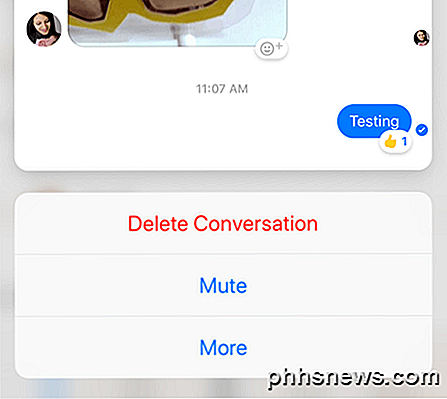
Om een enkel bericht te verwijderen, tikt u op het gesprek om de volledige berichtgeschiedenis te laden. Nu raakt 3D het specifieke bericht aan en ziet u de lijst met reactiepictogrammen verschijnen.
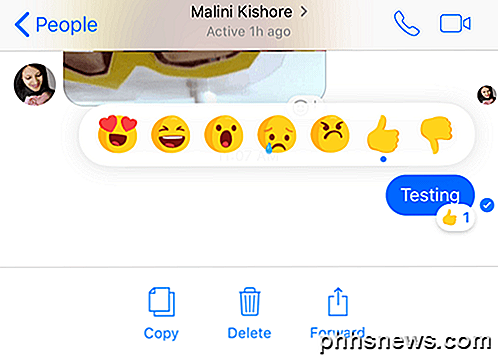
Aan de onderkant verschijnen ook drie opties: kopiëren, verwijderen en doorsturen . Dit werkt natuurlijk alleen op Apple-apparaten. Voor Android werkt de oudere methode hieronder.
Oude methode:
Je kunt ook berichten van je telefoon verwijderen met Facebook Messenger. Veeg gewoon van rechts naar links over het gesprek en je ziet een optie om het gesprek te verwijderen.
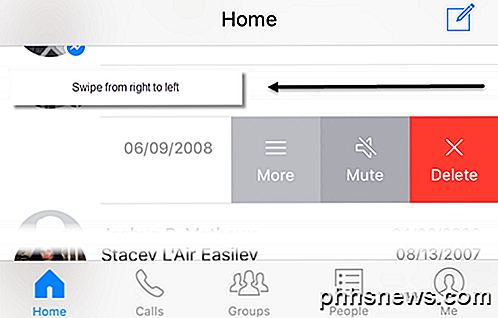
Wanneer je op Verwijderen tikt, krijg je een nieuwe pop-up waarin je wordt gevraagd of je het gesprek wilt verwijderen of archiveren.
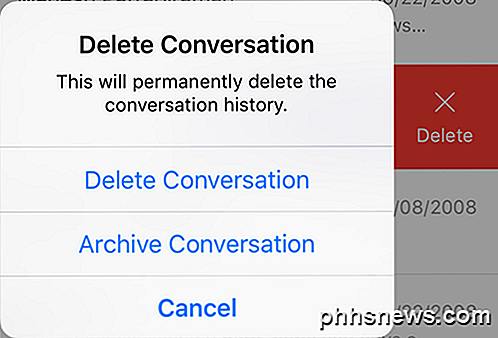
Ten slotte kunt u individuele berichten in een gesprek ook verwijderen met Messenger door het individuele bericht lang in te drukken. Een klein menu verschijnt en Verwijderen is een optie.
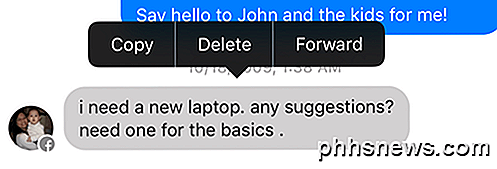
Dus eigenlijk heb je dezelfde functionaliteit in de webbrowser en in de app, dus dat is een goede zaak. Als je vragen hebt, plaats dan een reactie. Genieten!

We hebben het allemaal op een bepaald moment gedaan en hebben de stijl per ongeluk gewijzigd op een belangrijk element in een Microsoft Word-document waar we aan werken. Het kan gemakkelijk zijn om een patch op te zetten als het iets kleins is, maar wat als het niet zo eenvoudig is? De SuperUser Q & A-post van vandaag biedt enkele snelle en eenvoudige methoden om het Microsoft Word-document van een lezer te helpen herstellen.

Hoe u uw 'Ok Google'-geschiedenis
"Ok Google" is een geweldig hulpmiddel dat velen van ons misschien al als vanzelfsprekend beschouwen, maar wist u dat Google het opslaat al je zoekopdrachten? Of, dat u naar uw zoekgeschiedenis kunt gaan, ernaar kunt luisteren en ze kunt verwijderen? Het is geen geheim dat veel mensen Google en zijn services gebruiken voor een breed scala aan dingen, en daarbij is Google in staat om om een duizelingwekkende hoeveelheid informatie van en over ons te verzamelen.



